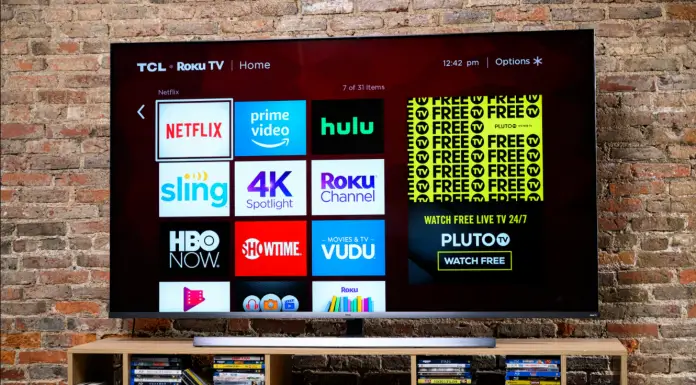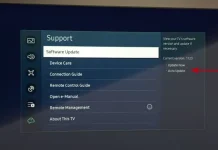Los televisores TCL ofrecen imágenes de suficiente calidad como para considerarlos una buena opción en caso de que quieras ahorrar algo de dinero pero seguir comprando un buen televisor que satisfaga tus necesidades. Otro punto positivo es que estos televisores funcionan con el sistema operativo Roku. Eso significa que puedes obtener todos los beneficios del dispositivo de streaming Roku sin necesidad de comprar uno por separado.
Por supuesto, todos los televisores Roku de TCL tienen un mando a distancia de fábrica. Sin embargo, ¿qué hacer en caso de que hayas perdido uno? En este caso, todavía hay una forma de encender tu TCL Roku TV sin un mando a distancia y aquí te explicamos cómo.
¿Qué son los televisores Roku de TCL?
Los televisores Roku de TCL son televisores inteligentes que funcionan con el sistema operativo Roku. Además, TCL tiene televisores con sistema operativo Android. Lo bueno de Roku es que te permite añadir diferentes canales de streaming, como Netflix, a tu televisor, sin necesidad de utilizar ningún otro dispositivo.
Este tipo de televisores, como cualquier otro, se pueden encender pulsando un botón de encendido en su mando a distancia. Sin embargo, si no tienes uno, tendrás que recurrir a un método más sofisticado.
Cómo utilizar la aplicación Roku como mando a distancia para encender el televisor Roku TCL
Lo bueno de Roku es que puedes utilizar una app especial de Roku como mando a distancia, por lo que en realidad no necesitas un mando físico para encender tu televisor. Esto es lo que debes hacer para usar la app de Roku como mando y encender nuestro televisor TCL Roku:
- Instala la aplicación Roku en tu iPhone o dispositivo Android.
- Conecta tu dispositivo a la misma red Wi-Fi a la que está conectado tu TCL Roku TV.
- Abre la aplicación Roku.
- Toca los Dispositivos en el menú inferior y elige tu TCL Roku TV de la lista.
- Toca en Remote debajo del nombre de tu TCL Roku TV.
Ahora, verás la copia completa del mando a distancia de Roku en la pantalla de tu dispositivo y podrás encender tu televisor con el botón de encendido. Sin embargo, si tu televisor está desactivado o no está conectado al Wi-Fi, esta forma no funcionaría. En este caso, deberías optar por un método más extraño, pero que sigue funcionando.
Cómo encender tu TCL Roku TV con el botón físico del televisor
Otra forma sencilla (antes de explicar otras más inusuales) es simplemente encontrar el botón físico de tu TCL Roku TV y utilizarlo. Suelen estar situados en la parte trasera de tu televisor y puedes utilizarlos para encender tu televisor TCL. Normalmente, el botón de encendido se encuentra debajo de los botones de volumen, menú y OK. También puedes utilizar estos botones para conectar tu televisor al Wi-Fi y luego utilizarlo con la aplicación Roku como mando a distancia.
Cómo encender tu TCL Roku TV con PS4
Es una forma más extraña, al menos porque necesitas tener la PS4 en tu casa para utilizarla. Sin embargo, si tienes una, aquí tienes cómo encender el televisor Roku TCL usando la PS4:
- Conecta tu consola PS4 a TCL Roku TV.
- Enciende tu PlayStation.
- Vaya a la pantalla de inicio y luego vaya a Configuración y elija la Configuración del sistema.
- Activar (marcando la casilla de verificación) Habilitar el enlace del dispositivo HDMI.
- Ahora, apaga tu PS4 y vuelve a encenderla, ahora tu TCL Roku TV también se encenderá con tu PS4.
Cómo encender tu TCL Roku TV con Nintendo Switch
Si no tienes una PS4 pero tienes Nintendo Switch: hay otra forma de convertir tu TCL Roku TV usando este dispositivo. A continuación te explicamos cómo:
- Conecta tu Nintendo Switch a tu televisor a través del Dock.
- Vaya a la pantalla de inicio y vaya a los ajustes del sistema.
- Seleccione la configuración de la TV en el lado izquierdo.
- Desplácese hacia abajo para encontrar el estado de energía de partido y activarlo.
- A continuación, apaga tu Nintendo Switch y enciéndela. Tu TCL Roku TV también se encenderá.
Esta historia fue escrita por Vladislav Sheridan y fue revisada por Jane Weisenthal, editora senior de tecnología en Splaitor, de acuerdo con la política de calidad y verificación de hechos de Splaitor.
Imagen destacada: USA Today